Win11 コンピューターでセキュア ブートを有効にする方法は? Win11セキュアブートの設定方法 Microsoft の最新オペレーティング システム バージョンである Win11 には、多くの新機能と改善点が導入されています。重要な機能の 1 つはセキュア ブートで、より高度なシステム セキュリティと保護機能を提供できます。では、Win11 コンピューターでセキュア ブートを有効にするにはどうすればよいでしょうか?この記事では、Win11のセキュアブートの設定方法を詳しく紹介します。初心者でも、ある程度のコンピューター経験があるユーザーでも、指示に従って簡単にセットアップを完了できます。見てみましょう!
win11セキュアブート設定方法
1. まず、コンピューターを再起動し、ロゴが表示されたらホットキーを使用してBIOSセットアップを開き、「F10」を押してBIOSセットアップに入ります。 。
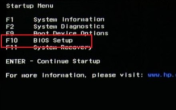
#2. 次に、「構成」オプションの下で「ブート オプション」を見つけ、選択して入力します。

#3. 次に、「セキュア ブート」を見つけて「有効」に変更します。

#4. 最後に「F10」を押して保存し、ダイアログボックスが表示された場合は「はい」を選択してください。
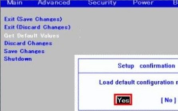
以上がwin11コンピュータでセキュアブートを有効にする方法は? win11セキュアブートの設定方法の詳細内容です。詳細については、PHP 中国語 Web サイトの他の関連記事を参照してください。
 AIに生成されたPowerShellスクリプトを介して繰り返しタスクを自動化する - 技術を簡単にするMay 16, 2025 am 02:35 AM
AIに生成されたPowerShellスクリプトを介して繰り返しタスクを自動化する - 技術を簡単にするMay 16, 2025 am 02:35 AM私は常に、コンピューターが逆ではなく私たちに役立つべきだと信じていました。この信念は、繰り返しのタスクに無限の時間を捧げていることに気付いたときにテストされました。しかし、これは私が人工知能(AI)Tを活用し始めたときに変わりました
 Microsoftアカウントにアクティビティの異常なサインインがある場合はどうすればよいですかMay 16, 2025 am 02:34 AM
Microsoftアカウントにアクティビティの異常なサインインがある場合はどうすればよいですかMay 16, 2025 am 02:34 AM他の大企業と同様に、Microsoftは、有害な意図を持つ個人によるアカウントのセキュリティと不正アクセスからの保護を優先します。Microsoftが異常なログインの試みを検出すると、疑わしいとマークします。あなたは
 Windowsでドライバーをロールバックする方法 - 技術を簡単にするMay 16, 2025 am 02:33 AM
Windowsでドライバーをロールバックする方法 - 技術を簡単にするMay 16, 2025 am 02:33 AMドライバーの問題は、Windowsシステムでは非常に一般的です。新しいドライバーを更新すると、Windowsにブルースクリーン(BSOD)エラーメッセージが発生する場合があります。幸いなことに、この問題はドライバーをロールバックすることで解決できます。ロールバックドライバー機能を使用して、ドライバーの更新を以前のバージョンに復元して、適切に機能しているかどうかを確認できます。 Windowsでドライバーをロールバックする方法に関する詳細なガイドを以下に示します。 Windowsのディレクトリロールバックドライバーロールバックドライバーオプションが無効になっている場合はどうすればよいですか? Windows WindowsのFAQロールバックドライバーには、オペレーティングシステムで可能な競合を検出および解決するために設計されたいくつかの組み込みツールが付属しています。このパック
 Windowsレジストリキーの完全な所有権を取得する方法 - 技術を簡単にするMay 16, 2025 am 02:28 AM
Windowsレジストリキーの完全な所有権を取得する方法 - 技術を簡単にするMay 16, 2025 am 02:28 AMWindowsレジストリは、Windowsオペレーティングシステムとそのソフトウェアに関連するすべての構成を保存するための中央ハブです。これが、多くのWindowsチュートリアルにレジストリキーの追加、変更、削除を伴うことが多い理由です。
 Windows11の「システム要件が満たされていない」透かしを削除する方法 - 技術を容易にするMay 16, 2025 am 02:27 AM
Windows11の「システム要件が満たされていない」透かしを削除する方法 - 技術を容易にするMay 16, 2025 am 02:27 AMWindows 11には厳密なインストール要件があります。ただし、サポートされていないデバイスにWindows 11をインストールすることは難しくありません。あなたがそれを正常にインストールした場合、急いで祝うことはありません。また、マイクロソフトがサポートされていないハードウェアへのインストールを防ぐために導入したデスクトップ「システム要件が満たされていない」をクリアする必要があります。このガイドには、この透かしを削除する3つの方法がリストされています。ディレクトリグループポリシーエディターWindowsレジストリエディタースクリプトグループポリシーエディターWindows ProまたはEnterpriseを使用していて、グループポリシーエディターの有効化がある場合、この方法が最も簡単です。以下の指示に従って、グループポリシーエディターを通じて透かしを無効にします。 Windows検索に「グループポリシー」を入力し、結果の[グループの編集]をクリックします
 Microsoftチームカメラが機能していませんか?修正方法を学びますMay 16, 2025 am 02:22 AM
Microsoftチームカメラが機能していませんか?修正方法を学びますMay 16, 2025 am 02:22 AMMicrosoft Teamsは、組織内でのコラボレーションとコミュニケーションのために広く使用されているプラットフォームです。その有効性にもかかわらず、通話中にカメラの問題に直面することがあります。このガイドは、来たものを解決するためのさまざまなソリューションを提供します
 WindowsでRAMタイプを確認する方法 - 技術を簡単にするMay 16, 2025 am 02:21 AM
WindowsでRAMタイプを確認する方法 - 技術を簡単にするMay 16, 2025 am 02:21 AMRAMをアップグレードしたり、そのパフォーマンスをテストする予定がある場合は、RAMタイプを知ることが重要です。これは、ラップトップまたはPCを評価して、サポートするDDRモジュール、およびRAMのフォーム、速度、容量などのその他の詳細を決定する必要があることを意味します。このチュートリアルは、さまざまなWindowsアプリケーションとWindowsのサードパーティツールを使用してRAMタイプを確認する方法を示しています。ディレクトリチェックRAMタイプ経由でコマンドプロンプトRAMをチェックするRAMタイプをチェックしたRAMタイプでWindowsのチェックRAMタイプのパワーシェルのチェックラムタイプを使用してCPU-Zを使用してNovaBenchを使用してRAMタイプをチェックします。
 Windowsで「ローカルセキュリティ当局の保護がオフ」を修正する方法 - 技術を容易にするMay 16, 2025 am 02:20 AM
Windowsで「ローカルセキュリティ当局の保護がオフ」を修正する方法 - 技術を容易にするMay 16, 2025 am 02:20 AMLocal Security Authority(LSA)保護は、Windowsコンピューター上のユーザーの資格情報を保護し、不正アクセスを防ぐために設計された重要なセキュリティ機能です。一部のユーザーは、「ローカルセキュリティa


ホットAIツール

Undresser.AI Undress
リアルなヌード写真を作成する AI 搭載アプリ

AI Clothes Remover
写真から衣服を削除するオンライン AI ツール。

Undress AI Tool
脱衣画像を無料で

Clothoff.io
AI衣類リムーバー

Video Face Swap
完全無料の AI 顔交換ツールを使用して、あらゆるビデオの顔を簡単に交換できます。

人気の記事

ホットツール

EditPlus 中国語クラック版
サイズが小さく、構文の強調表示、コード プロンプト機能はサポートされていません

SublimeText3 Mac版
神レベルのコード編集ソフト(SublimeText3)

SublimeText3 英語版
推奨: Win バージョン、コードプロンプトをサポート!

ゼンドスタジオ 13.0.1
強力な PHP 統合開発環境

SublimeText3 中国語版
中国語版、とても使いやすい






